Symantec Ghost使用教程图解 By:恋梦
symantec ghost7.5企业版简介及使用说明

symantec ghost7.5企业版简介symantec ghost7.5企业版具有五个软件包:symantec ghost控制台:在远程克隆和配置其它工作站的服务器计算机上进行安装。
在服务器上安装除控制台客户机之外的其它所有symantec ghost组件。
symantec ghost控制台客户机:安装在工作站上,用于工作站之间及与symantec ghost控制台之间的通信。
symantec ghost 独立配置客户机:在不受symantec ghost控制台管理的工作站上进行安装。
安装该以在使用symantec ghost克隆后应用配置设置。
symantec ghost 标准工具包:不需要控制台时安装。
除控制台及客户机之外,安装symantec ghost 的所有组件。
autoinstall:在要创建安装应用程序的包的计算机上安装。
symantec ghost功能非常强大,包括远程克隆、部署、配置、备份、恢复、设置计算机配置、安装软件、在客户端执行命令及将具体映像分布到网络或移动pc上等。
ghost 7.5 企业版引入了新的“远程启动”功能,使管理员能够从中心站点远程部署各个工作站上的ghost客户端软件。
通过symantec ghost 7.5,it 管理人员不必亲临每个工作站就可以安装ghost客户端或执行常规维护和灾难恢复等任务。
本文只讨论标准工具包的安装、工作站启动盘制作、在服务器上获取工作站端硬盘或分区的映像文件、从服务器上的映像文件分发到工作站端多台样机硬盘或分区上和一些注意事项(symantec ghost控制台/ 客户机安装需要注册,而symantec ghost 标准工具包的安装免注册)。
symantec ghost 标准工具包有如下六个应用程序ghost:该功能安装复制磁盘和分区的程序。
gdisk:该功能将安装快速创建/删除分区和磁盘擦除的程序。
ghost 浏览器:安装浏览器symantec ghost创建的映像文件程序。
Ghost使用方法图解

Ghost8.X使用方法图解1. Ghost简介Ghost是赛门铁克公司推出的一个用于系统、数据备份与恢复的工具。
从Ghost9之后,它就只能在windows下面运行,提供数据定时备份、自动恢复与系统备份恢复的功能。
本文将要介绍的是Ghost 8.x系列,它在DOS下面运行,能够提供对系统的完整备份和恢复,支持的磁盘文件系统格式包括FAT, FAT32, NTFS, ext2, ext3, linux swap等,还能够对不支持的分区进行扇区对扇区的完全备份。
Ghost 8.x系列分为两个版本,Ghost(在DOS下面运行)和Ghost32(在windows下面运行),两者具有统一的界面,可以实现相同的功能,但是Windows 系统下面的Ghost不能恢复Windows操作系统所在的分区,因此在这种情况下需要使用DOS版。
系统备份使用Ghost进行系统备份,有整个硬盘(Disk)和分区硬盘(Partition)两种方式。
在菜单中点击Local(本地)项,在右面弹出的菜单中有3个子项,其中Disk表示备份整个硬盘(即克隆)、Partition表示备份硬盘的单个分区、Check表示检查硬盘或备份的文件,查看是否可能因分区、硬盘被破坏等造成备份或还原失败。
分区备份作为个人用户来保存系统数据,特别是在恢复和复制系统分区时具有实用价值。
选Local→Partition→To Image菜单,弹出硬盘选择窗口,开始分区备份*作。
点击该窗口中白色的硬盘信息条,选择硬盘,进入窗口,选择要*作的分区(若没有鼠标,可用键盘进行*作:TAB键进行切换,回车键进行确认,方向键进行选择)。
在弹出的窗口中选择备份储存的目录路径并输入备份文件名称,注意备份文件的名称带有GHO的后缀名。
接下来,程序会询问是否压缩备份数据,并给出3个选择:No表示不压缩,Fast表示压缩比例小而执行备份速度较快,High就是压缩比例高但执行备份速度相当慢。
GHOST使用方法(图解)
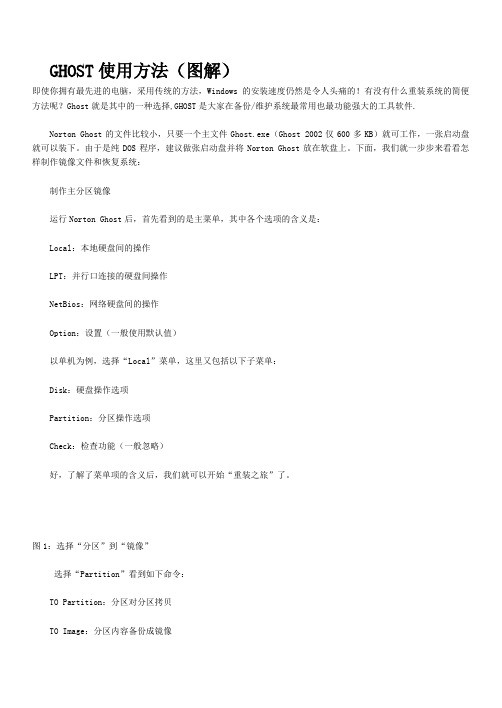
GHOST使用方法(图解)即使你拥有最先进的电脑,采用传统的方法,Windows的安装速度仍然是令人头痛的!有没有什么重装系统的简便方法呢?Ghost就是其中的一种选择,GHOST是大家在备份/维护系统最常用也最功能强大的工具软件.Norton Ghost的文件比较小,只要一个主文件Ghost.exe(Ghost 2002仅600多KB)就可工作,一张启动盘就可以装下。
由于是纯DOS程序,建议做张启动盘并将Norton Ghost放在软盘上。
下面,我们就一步步来看看怎样制作镜像文件和恢复系统:制作主分区镜像运行Norton Ghost后,首先看到的是主菜单,其中各个选项的含义是:Local:本地硬盘间的操作LPT:并行口连接的硬盘间操作NetBios:网络硬盘间的操作Option:设置(一般使用默认值)以单机为例,选择“Local”菜单,这里又包括以下子菜单:Disk:硬盘操作选项Partition:分区操作选项Check:检查功能(一般忽略)好,了解了菜单项的含义后,我们就可以开始“重装之旅”了。
图1:选择“分区”到“镜像”选择“Partition”看到如下命令:TO Partition:分区对分区拷贝TO Image:分区内容备份成镜像From Image:镜像复原到分区对于一般用户,用得最多的还是“TO Partition”(分区操作)中的“TO Image”(分区内容备份成镜像文件)或“From Image”(从镜像文件复原到分区)两项。
图2:正确选择源硬盘首先用一张干净的启动盘启动机器到纯DOS模式下,执行Ghost.exe文件,在显示出Ghost主画面后,选择“Local→Partition→To Image”,屏幕显示出硬盘选择画面,选择源分区所在的硬盘“1”(注意例图为双硬盘)。
图3:正确选择源分区选择要制作镜像文件的分区(即源分区),这里选择分区“1”(即C分区),选择后单击“OK”按钮。
GHOST的使用方法

5、 接着出现“是否要压缩镜像文件” 窗口,如图,有“No(不压缩)、 Fast(快速压缩)、High(高压缩比 压缩)”,压缩比越低,保存速度越 快。一般选Fast即可,用向右光标方 向键移动到Fast上,回车确定
6、 接着又出现一个提示窗口,如图 所示,用光标方向键移动到“Yes” 上,回车确定。
(一) Partition菜单简介
其下有三个子菜单: To Partion:将一个分区 (称源分区)直接复制到另 一个分区(目标分区),注 意操作时,目标分区空间不 能小于源分区; To Image:将一个分区 备份为一个镜像文件,注意 存放镜像文件的分区不能比 源分区小,最好是比源分区 大; From Image:从镜像文 件中恢复分区(将备份的分 区还原)。
(二) 分区镜像文件的制作
1、 运行ghost后,用光标方向键将光标从 “Local”经“Disk”、“Partition”移动到 “To Image”菜单项上,如下图,然后按 回车。
2、 出现选择本地硬盘窗口, 如下图,再按回车键。
3、 出现选择源分区窗口(源分区就是 你要把它制作成镜像文件的那个分区), 如图
GHOST的使用方法
GHOST的两个功能: 1、分区备份成镜像文件 2、把镜像文件还原到分区
简介
Ghost软件是美国赛门铁克公司推出 的一款出色的硬盘备份还原工具,可以 实现FAT16、FAT32、NTFS、OS2等多种 硬盘分区格式的分区及硬盘的备份还原。 俗称克隆软件。
运行ghost,首先出现的是 关于界面,如图
按任意键进入ghost操作界面,出现ghost菜单。 从下至上分别为: Quit(退出)、 Options(选项)、 GhostCast(阵列,用于一对多发送镜像) Peer to Peer(点对点,主要用于网络中)、 Local(本地)。
ghost用法和图解
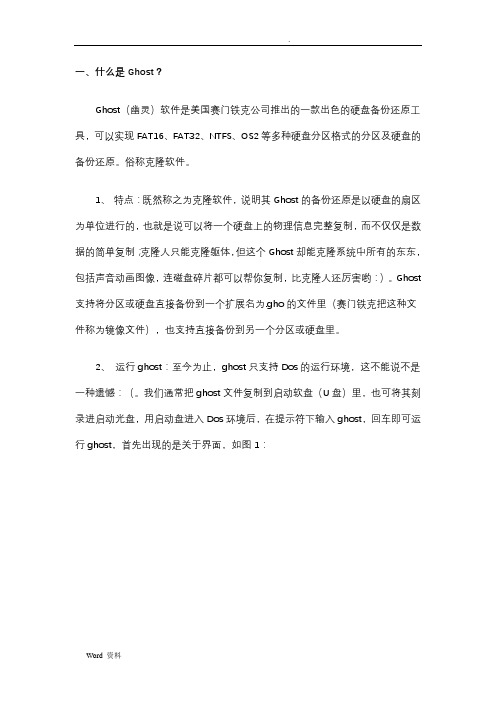
一、什么是Ghost?Ghost(幽灵)软件是美国赛门铁克公司推出的一款出色的硬盘备份还原工具,可以实现FAT16、FAT32、NTFS、OS2等多种硬盘分区格式的分区及硬盘的备份还原。
俗称克隆软件。
1、特点:既然称之为克隆软件,说明其Ghost的备份还原是以硬盘的扇区为单位进行的,也就是说可以将一个硬盘上的物理信息完整复制,而不仅仅是数据的简单复制;克隆人只能克隆躯体,但这个Ghost却能克隆系统中所有的东东,包括声音动画图像,连磁盘碎片都可以帮你复制,比克隆人还厉害哟:)。
Ghost 支持将分区或硬盘直接备份到一个扩展名为.gho的文件里(赛门铁克把这种文件称为镜像文件),也支持直接备份到另一个分区或硬盘里。
2、运行ghost:至今为止,ghost只支持Dos的运行环境,这不能说不是一种遗憾:(。
我们通常把ghost文件复制到启动软盘(U盘)里,也可将其刻录进启动光盘,用启动盘进入Dos环境后,在提示符下输入ghost,回车即可运行ghost,首先出现的是关于界面,如图1:图1按任意键进入ghost操作界面,出现ghost菜单,主菜单共有4项,从下至上分别为Quit(退出)、Options(选项)、Peer to Peer(点对对,主要用于网络中)、Local(本地)。
一般情况下我们只用到Local菜单项,其下有三个子项:Disk(硬盘备份与还原)、Partition(磁盘分区备份与还原)、Check(硬盘检测),前两项功能是我们用得最多的,下面的操作讲解就是围绕这两项展开的。
3、由于Ghost在备份还原是按扇区来进行复制,所以在操作时一定要小心,不要把目标盘(分区)弄错了,要不将目标盘(分区)的数据全部抹掉就很惨的……根本没有多少恢复的机会,所以一定要认真、细心!但你也不要太紧张,其实Ghost的使用很简单,弄懂那几个单词的意思你就会理解它的用法,加上认真的态度,你一定可以掌握它的!一起来吧:)二、分区备份预备知识:认识单词Disk:不用我说你也知道,磁盘的意思;Partition:即分区,在操作系统里,每个硬盘盘符(C盘以后)对应着一个分区;Image:镜像,镜像是Ghost的一种存放硬盘或分区内容的文件格式,扩展名为.gho;To:到,在ghost里,简单理解to即为“备份到”的意思;From:从,在ghost里,简单理解from即为“从……还原”的意思。
Symantec Ghost11教程

Symantec Ghost11 使用说明什么是Ghost?Ghost(幽灵)软件是美国赛门铁克公司推出的一款出色的硬盘备份还原工具,可以实现FAT16、FAT32、NTFS、OS2等多种硬盘分区格式的分区及硬盘的备份还原。
俗称克隆软件。
1、特点:既然称之为克隆软件,说明其Ghost的备份还原是以硬盘的扇区为单位进行的,也就是说可以将一个硬盘上的物理信息完整复制,而不仅仅是数据的简单复制;克隆人只能克隆躯体,但这个Ghost却能克隆系统中所有的东东,包括声音动画图像,连磁盘碎片都可以帮你复制,比克隆人还厉害哟:)。
Ghost支持将分区或硬盘直接备份到一个扩展名为.gho的文件里(赛门铁克把这种文件称为镜像文件),也支持直接备份到另一个分区或硬盘里。
2、运行ghost:至今为止,ghost只支持Dos的运行环境,这不能说不是一种遗憾:(。
我们通常把ghost文件复制到启动软盘(U盘)里,也可将其刻录进启动光盘,用启动盘进入Dos环境后,在提示符下输入ghost,回车即可运行ghost,首先出现的是关于界面,如图1:按任意键进入ghost操作界面,出现ghost菜单,主菜单共有4项,从下至上分别为Quit (退出)、Options(选项)、Peer to Peer(点对对,主要用于网络中)、Local(本地)。
一般情况下我们只用到Local菜单项,其下有三个子项:Disk(硬盘备份与还原)、Partition (磁盘分区备份与还原)、Check(硬盘检测),前两项功能是我们用得最多的,下面的操作讲解就是围绕这两项展开的。
3、由于Ghost在备份还原是按扇区来进行复制,所以在操作时一定要小心,不要把目标盘(分区)弄错了,要不将目标盘(分区)的数据全部抹掉就很惨的……根本没有多少恢复的机会,所以一定要认真、细心!但你也不要太紧张,其实Ghost的使用很简单,弄懂那几个单词的意思你就会理解它的用法,加上认真的态度,你一定可以掌握它的!一起来吧:)二、分区备份预备知识:认识单词Disk:磁盘;Partition:即分区,在操作系统里,每个硬盘盘符(C盘以后)对应着一个分区;Image:镜像,镜像是Ghost的一种存放硬盘或分区内容的文件格式,扩展名为.gho;To:到,在ghost里,简单理解to即为“备份到”的意思;From:从,在ghost里,简单理解from即为“从……还原”的意思。
ghost用法和图解

一、什么是Ghost?Ghost(幽灵)软件是美国赛门铁克公司推出的一款出色的硬盘备份还原工具,可以实现FAT16、FAT32、NTFS、OS2等多种硬盘分区格式的分区及硬盘的备份还原。
俗称克隆软件。
1、特点:既然称之为克隆软件,说明其Ghost的备份还原是以硬盘的扇区为单位进行的,也就是说可以将一个硬盘上的物理信息完整复制,而不仅仅是数据的简单复制;克隆人只能克隆躯体,但这个Ghost却能克隆系统中所有的东东,包括声音动画图像,连磁盘碎片都可以帮你复制,比克隆人还厉害哟:)。
Ghost 支持将分区或硬盘直接备份到一个扩展名为.gho的文件里(赛门铁克把这种文件称为镜像文件),也支持直接备份到另一个分区或硬盘里。
2、运行ghost:至今为止,ghost只支持Dos的运行环境,这不能说不是一种遗憾:(。
我们通常把ghost文件复制到启动软盘(U盘)里,也可将其刻录进启动光盘,用启动盘进入Dos环境后,在提示符下输入ghost,回车即可运行ghost,首先出现的是关于界面,如图1:图1按任意键进入ghost操作界面,出现ghost菜单,主菜单共有4项,从下至上分别为Quit(退出)、Options(选项)、Peer to Peer(点对对,主要用于网络中)、Local(本地)。
一般情况下我们只用到Local菜单项,其下有三个子项:Disk(硬盘备份与还原)、Partition(磁盘分区备份与还原)、Check (硬盘检测),前两项功能是我们用得最多的,下面的操作讲解就是围绕这两项展开的。
3、由于Ghost在备份还原是按扇区来进行复制,所以在操作时一定要小心,不要把目标盘(分区)弄错了,要不将目标盘(分区)的数据全部抹掉就很惨的……根本没有多少恢复的机会,所以一定要认真、细心!但你也不要太紧张,其实Ghost的使用很简单,弄懂那几个单词的意思你就会理解它的用法,加上认真的态度,你一定可以掌握它的!一起来吧:)二、分区备份预备知识:认识单词Disk:不用我说你也知道,磁盘的意思;Partition:即分区,在操作系统里,每个硬盘盘符(C盘以后)对应着一个分区;Image:镜像,镜像是Ghost的一种存放硬盘或分区内容的文件格式,扩展名为.gho;To:到,在ghost里,简单理解to即为“备份到”的意思;From:从,在ghost里,简单理解from即为“从……还原”的意思。
Ghost初级使用教程

Ghost初级使用教程、什么是Ghost ?Ghost (幽灵)软件是美国赛门铁克公司推出的一款出色的硬盘备份还原工具,可以实现FAT16 FAT32 NTFS 0S2等多种硬盘分区格式的分区及硬盘的备份还原。
俗称克隆软件。
1、特点:既然称之为克隆软件,说明其Ghost的备份还原是以硬盘的扇区为单位进行的,也就是说可以将一个硬盘上的物理信息完整复制,而不仅仅是数据的简单复制;这个Ghost能克隆系统中所有的东东,包括声音动画图像,连磁盘碎片都可以复制。
Ghost支持将分区或硬盘直接备份到一个扩展名为.gho的文件里(赛门铁克把这种文件称为镜像文件),也支持直接备份到另一个分区或硬盘里。
2、运行ghost :至今为止,ghost只支持Dos的运行环境,这不能说不是一种遗憾:(我们通常把ghost文件复制到启动软盘(U盘)里,也可将其刻录进启动光盘,用启动盘进入Dos环境后,在提示符下输入ghost,回车即可运行ghost,首先出现的是关于界面,如图1:图1按任意键进入ghost操作界面,出现ghost菜单,主菜单共有4项,从下至上分别为Quit (退出)、Options (选项)、Peer to Peer(点对对,主要用于网络中)、Local (本地)。
一般情况下只用到Local菜单项,其下有三个子项:Disk (硬盘备份与还原)、Partition (磁盘分区备份与还原)、Check (硬盘检测),前两项功能是我们用得最多的,下面的操作讲解就是围绕这两项展开的。
3、由于Ghost在备份还原是按扇区来进行复制,所以在操作时一定要小心,不要把目标盘(分区)弄错了,要不将目标盘(分区)的数据全部抹掉就很惨的……根本没有多少恢复的机会,所以一定要认真、细心!但也不要太紧张,其实Ghost 的使用很简单,弄懂那几个单词的意思你就会理解它的用法,加上认真的态度。
二、分区备份预备知识:认识单词Disk :磁盘;Partition :即分区,在操作系统里,每个硬盘盘符(C 盘以后)对应着 一个分区;Image :镜像,镜像是Ghost 的一种存放硬盘或分区内容的文件格式, 扩 展名为.gho ;To :至V ,在ghost 里,简单理解to 即为“备份到”的意思;From :从,在ghost 里,简单理解from 即为“从 .... 还原”的意思。
